Bạn có bao giờ băn khoăn về việc tạo slide cho bài thuyết trình? Làm sao để tạo ra những slide ấn tượng, chuyên nghiệp và đồng nhất về phong cách? 🤔 Câu trả lời nằm ở “Slide Master” – công cụ “bí mật” giúp bạn giải quyết mọi vấn đề về thiết kế slide một cách dễ dàng.
Ý nghĩa của Slide Master
Slide Master là một công cụ trong phần mềm PowerPoint cho phép bạn tạo ra các slide mẫu (template) với các thiết lập chung như font chữ, màu sắc, bố cục,… Có thể nói, Slide Master là “xương sống” của bài thuyết trình, đảm bảo sự đồng nhất về phong cách, chuyên nghiệp và tiết kiệm thời gian.
Hướng dẫn làm Slide Master
1. Truy cập Slide Master
- Mở PowerPoint và chọn View > Slide Master.
- Bạn sẽ thấy một loạt các slide mẫu, mỗi slide đại diện cho một loại slide khác nhau (Title Slide, Content Slide, Section Header, etc.).
2. Tùy chỉnh Slide Master
- Thay đổi font chữ: Chọn font chữ bạn muốn sử dụng cho toàn bộ bài thuyết trình.
- Thay đổi màu sắc: Chọn màu sắc chủ đạo cho slide, bao gồm màu nền, màu chữ, màu viền,…
- Thay đổi bố cục: Sắp xếp các placeholder (ô chứa nội dung) trên slide theo ý muốn.
- Thêm hình ảnh: Chèn hình ảnh vào slide master để tạo điểm nhấn và tạo sự liên kết với chủ đề.
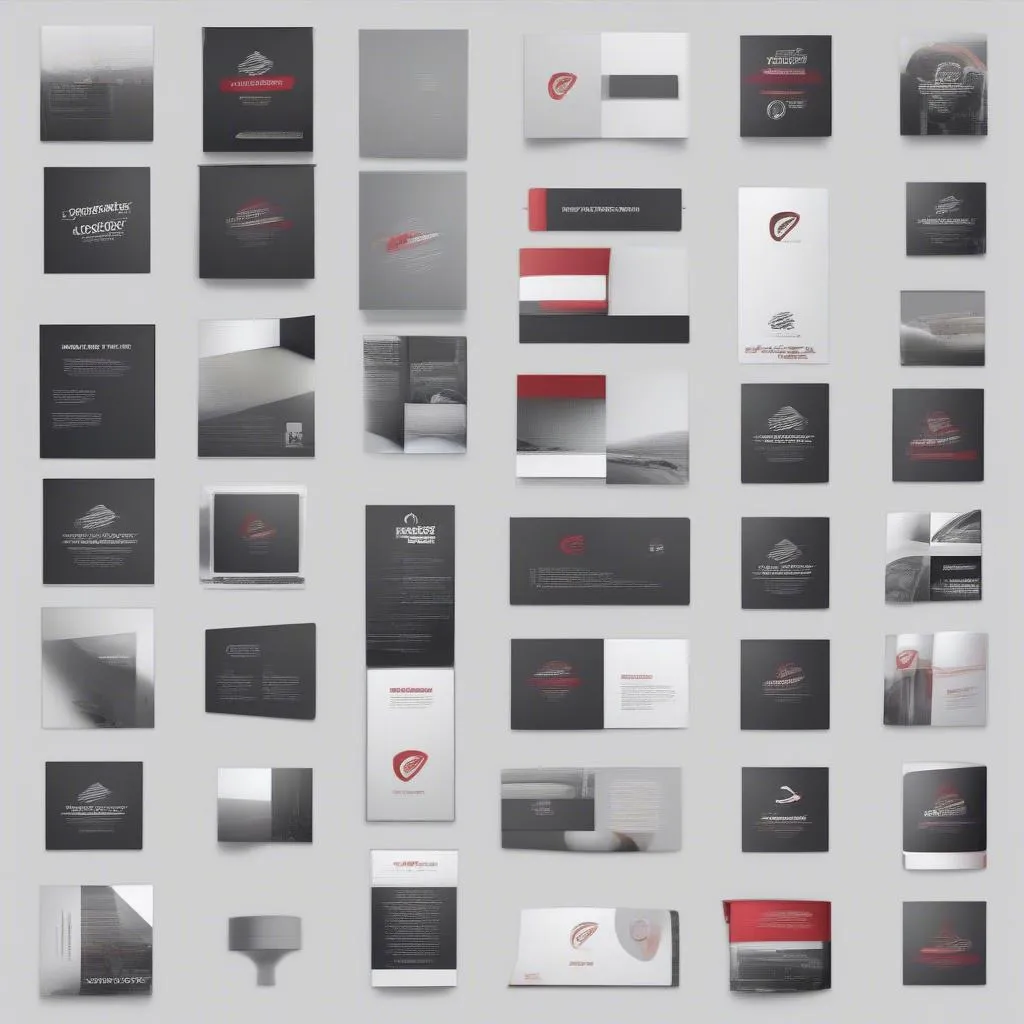 slide-master-hinh-anh
slide-master-hinh-anh - Thêm hiệu ứng: Thêm các hiệu ứng chuyển tiếp, động, hay các hiệu ứng đặc biệt cho slide master.
3. Lưu ý quan trọng
- Thực hành: Thực hành nhiều lần để làm quen với công cụ Slide Master và tạo ra những slide master phù hợp với phong cách của bạn.
- Sử dụng hợp lý: Hãy lựa chọn những slide master phù hợp với chủ đề và nội dung bài thuyết trình của bạn.
- Tạo slide master theo phong thủy: Theo quan niệm phong thủy, màu sắc và bố cục của slide master có thể ảnh hưởng đến hiệu quả của bài thuyết trình. Lựa chọn những màu sắc hài hòa, bố cục cân đối, tránh sử dụng màu sắc quá sặc sỡ hoặc quá tối.
Câu hỏi thường gặp về Slide Master
- Làm sao để tạo nhiều slide master cho một bài thuyết trình?
Bạn có thể tạo nhiều slide master khác nhau cho từng phần của bài thuyết trình để tạo sự đa dạng và hấp dẫn. - Slide master có ảnh hưởng đến các slide con không?
Có, bất kỳ thay đổi nào bạn thực hiện trên slide master sẽ được áp dụng cho tất cả các slide con. - Làm sao để tạo slide master có hiệu ứng động?
Bạn có thể thêm hiệu ứng động cho các placeholder trên slide master. - Có nên sử dụng Slide Master cho mọi bài thuyết trình không?
Slide Master là công cụ hữu ích cho nhiều bài thuyết trình, tuy nhiên, trong một số trường hợp, bạn có thể sử dụng các slide mẫu có sẵn hoặc tự thiết kế slide.
Các sản phẩm tương tự Slide Master
- Canva: Nền tảng thiết kế trực tuyến với hàng loạt mẫu slide đẹp và chuyên nghiệp, dễ dàng tùy chỉnh.
- Google Slides: Công cụ tạo slide miễn phí của Google, tích hợp với Google Drive và hỗ trợ nhiều tính năng, bao gồm Slide Master.
- Keynote: Phần mềm tạo slide chuyên nghiệp dành cho Apple, cung cấp nhiều tính năng sáng tạo và hiệu ứng đẹp mắt.
Gợi ý các bài viết khác
Liên hệ
Nếu bạn gặp bất kỳ vấn đề nào trong quá trình sử dụng Slide Master, hãy liên hệ với chúng tôi để được hỗ trợ.
Chúng tôi luôn sẵn sàng hỗ trợ bạn 24/7.
Kết luận
Slide Master là một công cụ vô cùng hữu ích cho bất kỳ ai muốn tạo ra những bài thuyết trình chuyên nghiệp và ấn tượng. Hãy tận dụng Slide Master để tạo ra những slide master độc đáo và thu hút sự chú ý của khán giả.
Hãy để lại bình luận chia sẻ những kinh nghiệm của bạn về Slide Master hoặc các bài viết liên quan trên website.
Cảm ơn bạn đã theo dõi bài viết.